Samsung SL46B User Manual
Browse online or download User Manual for TVs & monitors Samsung SL46B. Samsung SMART Signage SL46B Benutzerhandbuch [en]
- Page / 221
- Table of contents
- BOOKMARKS




- Benutzerhandbuch 1
- Inhaltsverzeichnis 10
- Vor Inbetriebnahme des Geräts 11
- Vorbereitung 22
- [POWER S/W] ON [ I ] / OFF 28
- 4 Verriegeln Sie das Schloss 29
- 2.1 Vor dem Anschließen 57
- 2.2.1 Anschließen eines PCs 58
- Verbinden über ein HDMI-Kabel 59
- **** **** 60
- ********** 60
- *********** 61
- DVI OUT 63
- (LOOPOUT) 63
- AUDIO OUT 63
- AV / COMPONENT 64
- AUDIO IN 64
- COMPONENT IN 64
- RGB / DVI 65
- AUDIO IN 65
- 2.5.1 Einbau der Netzwerkbox 67
- Schrauben 68
- 2.5.3 MagicInfo 70
- 2.6 Ändern der Eingangsquelle 73
- RS232C IN/OUT 76
- RJ45 MDC 77
- RS232C OUT 77
- Verwenden von MDC 100
- Bildschirmanpassung 108
- Anpassen des Tons 119
- 6.1 MagicInfo Lite 122
- 1 Schalten Sie Ihr Gerät ein 123
- Unterstützte Videoformate 124
- 6 Medien 126
- 2 Drücken Sie die Taste [ ] 127
- 6.4 Musik 128
- 6.6 Quelle 133
- 6.6.2 Name bearb 134
- 6.6.3 Information 134
- 6.6.4 Aktual 134
- Netzwerk 135
- 8.1 Multi Control 148
- 8.2 Zeit 149
- 8.2.4 Autom. Aus 151
- 8.2.5 Feiertagsverwaltung 151
- 8.3 Menüsprache 152
- 8.4 Öko-Lösung 152
- 8.4.2 Öko-Sensor (Aus/Ein) 153
- 8.4.3 Kein Sig. Standby 153
- 8.5 Sicherheit 154
- 8.7 Autom. Schutzzeit 155
- 8.8 Einbrennschutz 156
- 8.8.2 Timer 157
- 8.8.3 Pixel 157
- 8.8.4 Seite grau 157
- 8.9 Videowand 158
- 8.9.3 Horizontal 159
- 8.9.4 Vertikal 159
- 8.9.5 Bildschirmposition 159
- Einstell. für autom. Quelle 160
- 8.11 Allgemein 161
- 8.11.3 BD Wise 162
- 8.11.4 Autom. ein 162
- 8.11.5 Standby-Steuerung 162
- 8.11.6 Lampenzeitplan 162
- 8.11.7 OSD-Anzeige 162
- 8.11.8 Anschaltkorrektur 163
- 8.11.10 Gerätename 163
- 8.12 Anynet+ (HDMI-CEC) 164
- Anynet+-Menü 165
- 8.12.3 Empfänger 166
- 8.13 DivX® Video On Demand 167
- 8.14 Netzwerk-Fernbedienung 168
- 8.15 System zurücksetzen 168
- 8.16 Alle zurücksetzen 168
- Unterstützung 169
- MagicInfo Lite 171
- 2 Wählen Sie Ihr Gerät aus 179
- 5 Klicken Sie auf Speichern 182
- 3 Klicken Sie auf Bearb 184
- 3 Wählen Sie Entfernen 185
- 2 Klicken Sie auf Stopp 187
- 3 Klicken Sie auf Kopieren 189
- Information 193
- 3 Einschalten des Geräts 194
- Handbuch zur Fehlerbehebung 195
- Technische Daten 200
- Kontakt zu SAMSUNG WORLDWIDE 206
- Kein Produktdefekt 211
- Nachbildern 213
- Type 1 Type 2 215
- Terminologie 218
- Auflösung 219
- Plug & Play 219
- Was ist MDC 76 221
- WPSPBC 143 221
Summary of Contents
BenutzerhandbuchSL46BFarbe und Aussehen des Geräts sind geräteabhängig,und jederzeitige Änderungen der technischen Daten desGeräts zum Zweck der Leist
InhaltsverzeichnisInhaltsverzeichnis10205 LizenzANHANG 206 Kontakt zu SAMSUNG WORLDWIDE211 Inanspruchnahme des kostenpflichtigen Services (Kosten für
100Verwenden von MDC33 Verwenden von MDC Zurückset.Reset PictureSetzt die Bildschirmeinstellungen zurück.Reset SoundSetzt die Toneinstellungen zurück.
101Verwenden von MDC33 Verwenden von MDC3.3.13 Sonstige FunktionenÄndern der Größe eines FenstersPlatzieren Sie den Mauszeiger auf einer Ecke des Prog
102Verwenden von MDC33 Verwenden von MDCGruppenverwaltungErstellen von GruppenSie können Gruppen erstellen und die Gerätelisten pro Gruppe verwalten.
103Verwenden von MDC33 Verwenden von MDCz Add on the sub level: erstellt eine Untergruppe unter der ausgewählten Gruppe. Die Schaltfläche Add on the s
104Verwenden von MDC33 Verwenden von MDCZeitplanverwaltungErstellen von ZeitplänenZum Erstellen und Registrieren eines Zeitplans auf Gruppenebene.1 Kl
105Verwenden von MDC33 Verwenden von MDC3 Klicken Sie unterhalb von Device Group auf Add, und wählen Sie die Gruppe aus, der Sie einen Zeitplan hinzuf
106Verwenden von MDC33 Verwenden von MDC3.3.14 Handbuch zur FehlerbehebungProblem LösungDas Anzeigegerät, das Sie steuern möchten, wird in der Steueru
107Verwenden von MDC33 Verwenden von MDC Dieses Programm kann manchmal aufgrund eines Kommunikationsproblems zwischen dem PC und dem Anzeigegerät oder
1084 Bildschirmanpassung4 BildschirmanpassungKonfigurieren Sie die Bildeinstellungen (Helligkeit, Farbton usw.). Das Layout der Optionen im Menü Bild
109Bildschirmanpassung44 Bildschirmanpassung4.1.2 Als Eingangsquelle ist AV, Component oder HDMI eingestelltz Dynamisch: Dieser Modus ist bei hellem U
11 Vor Inbetriebnahme des Geräts Vor Inbetriebnahme des GerätsCopyrightDer Inhalt dieses Handbuchs kann ohne Ankündigung geändert werden, um die Quali
110Bildschirmanpassung44 Bildschirmanpassung4.3 Bildschirmanpassung MENU [] Bild Bildschirmanpassung ENTER []Bildschirmanpassung bietet diverse Bi
111Bildschirmanpassung44 Bildschirmanpassungz Bildanpassung: Zeigt bei HDMI (720p/1080i/1080p)- oder Component (1080i/1080p)-Eingangssignalen das ganz
112Bildschirmanpassung44 Bildschirmanpassung5 Wählen Sie Schließen, indem Sie nacheinander die Tasten und drücken. Wenn Sie das Bild wieder an die
113Bildschirmanpassung44 Bildschirmanpassung4.5 Erweiterte Einstellungen MENU [] Bild Erweiterte Einstellungen ENTER []Alle Erweiterte Einstellung
114Bildschirmanpassung44 Bildschirmanpassung4.5.4 GammaPassen Sie die Intensität der Primärfarbe an.4.5.5 ExpertenmusterVerwenden Sie die Funktion Exp
115Bildschirmanpassung44 Bildschirmanpassungz Zurücksetzen: Setzt den Weißabgleich auf die Standardeinstellungen zurück.4.5.9 10 P Weißabgleich (Aus /
116Bildschirmanpassung44 Bildschirmanpassung4.6 Bildoptionen MENU [] Bild Bildoptionen ENTER []Wählen Sie mithilfe der Pfeiltasten und eine Op
117Bildschirmanpassung44 Bildschirmanpassung4.6.3 Digit. RauschfilterWenn das vom Gerät empfangene Signal schwach ist, können Sie die Funktion Digit.
118Bildschirmanpassung44 Bildschirmanpassung4.7 Bild zurücksetzen MENU [] Bild Bild zurücksetzen ENTER []Setzt den aktuellen Bildmodus auf die St
1195 Anpassen des Tons5 Anpassen des TonsKonfigurieren der Toneinstellungen (Ton) für das Gerät 5.1 Tonmodus MENU [] Ton Tonmodus ENTER []Verwende
12Vor Inbetriebnahme des Geräts Vor Inbetriebnahme des GerätsReinigungSeien Sie vorsichtig bei der Reinigung, weil Display und Verkleidung moderner LC
120Anpassen des Tons55 Anpassen des Tons5.2 Soundeffekt MENU [] Ton Soundeffekt ENTER [] z Wenn Lautsprecher auswählen auf Extern eingestellt ist,
121Anpassen des Tons55 Anpassen des Tons5.3 Lautsprechereinstellungen MENU [] Ton Lautsprechereinstellungen ENTER []z Lautsprecher auswählen (Exte
1226 Medien6 Medien6.1 MagicInfo Lite MENU [] Medien MagicInfo Lite ENTER [] Drücken Sie die Taste MagicInfo Lite auf der Fernbedienung. Das angeze
123Medien66 Medien6.2 Videos MENU [] Medien Videos ENTER []Anschließen eines USB-Geräts1 Schalten Sie Ihr Gerät ein.2 Schließen Sie ein USB-Gerät
124Medien66 MedienUnterstützte Videoformate z Videoinhalt wird überhaupt nicht oder nicht richtig wiedergegeben, wenn der Inhalt oder der Container fe
125Medien66 Medienz Videoinhalte können nicht wiedergegeben werden, wenn eine Datei sehr viel Inhalt hat.z Wenn Sie ein Video über eine Netzwerkverbin
126Medien66 Medien3 Drücken Sie die Taste TOOLS und anschließend die Taste or , um Szenensuche auszuwählen. Ein Popup-Fenster wird angezeigt.4 Drüc
127Medien66 Medien6.3 Fotos MENU [] Medien Fotos ENTER []Anschließen eines USB-Geräts1 Schalten Sie Ihr Gerät ein.2 Schließen Sie ein USB-Gerät mit
128Medien66 Medien6.4 Musik MENU [] Medien Musik ENTER []Anschließen eines USB-Geräts1 Schalten Sie Ihr Gerät ein.2 Schließen Sie ein USB-Gerät mi
129Medien66 MedienWiedergeben der Eig. Wdg.-ListeWenn Sie den Ordner Eig. Wdg.-Liste auswählen, wird sie automatisch wiedergegeben. Drücken Sie die Ta
13Vor Inbetriebnahme des Geräts Vor Inbetriebnahme des GerätsSicherheitshinweiseSymboleVorsichtSTROMSCHLAGGEFAHR - NICHT ÖFFNENVorsicht : UM DAS RISIK
130Medien66 Medien6.5 Videos / Fotos / Musik – Zusätzliche Funktionen6.5.1 Sortieren der DateilistenWählen Sie zum Sortieren von Dateien in Dateiliste
131Medien66 Medien6.5.2 Menü mit Optionen zur Wiedergabe von Videos/Fotos/MusikBei der Wiedergabe von Video- oder Fotodateien können Sie durch Drücken
132Medien66 Medien z Wenn Sie die Taste INFO drücken, während ein Gerätename ausgewählt ist, werden Informationen zum ausgewählten Gerät angezeigt.z W
133Medien66 Medien6.6 Quelle MENU [] Medien Quelle ENTER []Im Menü Quelle können Sie die gewünschten externen Geräte auswählen und deren Namen änd
134Medien66 Medien6.6.2 Name bearb. MENU [] Medien Quelle TOOLS Name bearb. ENTER []Sie können den Namen eines angeschlossenen externen Geräts ä
1357 Netzwerk7 Netzwerk7.1 Netzwerkeinstellungen 7.1.1 Verbinden mit einem kabelgebundenen Netzwerk (LAN)Es gibt drei Möglichkeiten, um Ihr Gerät mith
136Netzwerk77 NetzwerkInternet zuzugreifen. Sie müssen sie dann nicht manuell eingeben. Die meisten Heimnetzwerke sind dynamische Netzwerke.Einige Net
137Netzwerk77 Netzwerk7.1.2 Einstellungen für kabelgebundene Netzwerke MENU [] Netzwerk Netzwerkeinstellungen ENTER []Konfigurieren Sie die Netzwe
138Netzwerk77 Netzwerk1 Klicken Sie mit der rechten Maustaste auf das Netzwerksymbol in der unteren rechten Ecke des Bildschirms.2 Klicken Sie im ange
139Netzwerk77 Netzwerk7.1.3 Verbinden mit einem drahtlosen Netzwerk (WLAN)Um das Gerät mit einem WLAN zu verbinden, benötigen Sie einen WLAN-Router od
14Vor Inbetriebnahme des Geräts Vor Inbetriebnahme des GerätsStrom und Sicherheit Die folgenden Abbildungen dienen nur als Referenz. Reale Situationen
140Netzwerk77 Netzwerk Automatische Einrichtung (mithilfe der automatischen Netzwerksuche) Manuelle Einrichtung Ad-hoc WPS(PBC) One Foot Connecti
141Netzwerk77 Netzwerk7 Bewegen Sie zum Abschluss den Cursor mithilfe der Nach-rechts-Taste auf Weiter, und drücken Sie dann [ ].8 Der Netzwerkverbind
142Netzwerk77 Netzwerk z Verwenden Sie bei der Eingabe des Sicherheitsschlüssels (Sicherheitsschlüssel oder PIN) die Tasten /// auf Ihrer Fernbedienu
143Netzwerk77 Netzwerk7.1.5 WPS(PBC)-NetzwerkeinrichtungSo richten Sie ein Gerät mit WPS (PBC) einGehen Sie folgendermaßen vor, wenn Ihr Router eine W
144Netzwerk77 NetzwerkPriority QoSDiese Priority QoS-Funktion ist ein Alleinstellungsmerkmal von Samsung-WLAN-Routern.Sie können einen Samsung-WLAN-Ro
145Netzwerk77 Netzwerk7.1.7 Ad-hoc-NetzwerkeinrichtungSie können mithilfe des Geräts ohne einen WLAN-Router oder AP eine Verbindung mit einem Mobilger
146Netzwerk77 Netzwerk7.3 MagicInfo Lite-Einstellungen MENU [] Netzwerk MagicInfo Lite-Einstellungen ENTER []1 Serverz Einstellen der MagicInfo Li
147Netzwerk77 Netzwerkz Softwareversion: Zeigt die Softwareversion eines Geräts an. Weitere Informationen zum Menü MagicInfo Lite Player-Anleitung fin
1488 System8 System8.1 Multi Control MENU [] System Multi Control ENTER []So weisen Sie dem Gerät eine ID zu.8.1.1 Konfigurieren der Einstellungen
149System88 System8.2 Zeit MENU [] System Zeit ENTER []Sie können die Zeit einstellen oder den Sleep-Timer konfigurieren. Außerdem können Sie das
15Vor Inbetriebnahme des Geräts Vor Inbetriebnahme des Geräts VorsichtInstallieren WarnungZiehen Sie das Netzkabel nicht ab, während das Gerät verwen
150System88 System Einstell.: Wählen Sie Aus, Einmal, Täglich, Mo - Fr, Mo - Sa, Sa - So oder Manuell aus. Wenn Sie Manuell auswählen, können Sie die
151System88 System8.2.4 Autom. AusSie können drei separate Autom. Aus-Konfigurationen einrichten. (Autom. Aus 1, Autom. Aus 2, Autom. Aus 3) Sie müsse
152System88 System8.3 Menüsprache MENU [] System Menüsprache ENTER []Hiermit können Sie die Menüsprache festlegen. Die Änderungen der Spracheinst
153System88 System8.4.2 Öko-Sensor (Aus/Ein)Zur Verbesserung der Energieeinsparung werden die Bildeinstellungen automatisch an die Helligkeit im Raum
154System88 System8.5 Sicherheit MENU [] System Sicherheit ENTER []Jedes Mal, wenn Sie auf die Sicherheitsfunktionen zugreifen, wird der PIN-Bild
155System88 System8.6 PIP MENU [] System PIP ENTER [] z Lesen Sie zur Einstellung des PIP-Tons die Anweisungen zu Ton wählen.z Wenn Sie das Gerät
156System88 System8.8 Einbrennschutz MENU [] System Einbrennschutz ENTER []Um ein Einbrennen zu vermeiden, ist das Gerät mit der Einbrennschutztec
157System88 System8.8.2 TimerSie können den Timer für den Einbrennschutz festlegen.Wenn Sie den Vorgang zur Entfernung von Geisterbildern starten, wir
158System88 System8.9 Videowand MENU [] System Videowand ENTER []Hiermit können Sie die Bildschirme mehrerer angeschlossener Anzeigegeräte so anpa
159System88 System8.9.3 HorizontalMit dieser Funktion wird der Bildschirm automatisch entsprechend der Anzahl der horizontalen Teilbildschirme unterte
16Vor Inbetriebnahme des Geräts Vor Inbetriebnahme des GerätsStellen Sie das Gerät mindestens 10 cm von der Wand weg, um genügend Luftzirkulation zu e
160System88 System8.10 Einstell. für autom. Quelle MENU [] System Einstell. für autom. Quelle ENTER []Wenn Sie die Anzeige bei aktivierter (Ein) A
161System88 System8.11 Allgemein MENU [] System Allgemein ENTER []Das angezeigte Bild kann je nach Modell unterschiedlich sein.8.11.1 Max. Energie
162System88 System8.11.3 BD WiseLiefert die optimale Bildqualität für DVD-, Blu-ray- und Home Theater-Geräte von Samsung mit BD Wise-Unterstützung. We
163System88 System8.11.8 AnschaltkorrekturSie können die Aufwärmzeit einstellen, die der Bildschirm benötigt, bis er nach dem Drücken der Netztaste ei
164System88 System8.12 Anynet+ (HDMI-CEC) MENU [] System Anynet+ (HDMI-CEC) ENTER []8.12.1 Anynet+ (HDMI-CEC)Was ist Anynet+?Anynet+ ist eine Funk
165System88 SystemAnynet+-MenüDas Anynet+-Menü passt sich an die Art und den Status der mit dem Gerät verbundenen Anynet+-Geräte an.8.12.2 Autom. Auss
166System88 Systemz Das Umschalten auf das ausgewählte Gerät kann bis zu 2 Minuten dauern. Sie können den Umschaltvorgang nicht abbrechen.z Wenn Sie e
167System88 System8.13 DivX® Video On Demand MENU [] System DivX® Video On Demand ENTER []Zeigt den Registrierungscode für das Gerät an. Wenn Sie
168System88 System8.14 Netzwerk-Fernbedienung MENU [] System Netzwerk-Fernbedienung ENTER []Schaltet das Gerät ein/aus oder erlaubt es Samsung-Mob
1699 Unterstützung9 Unterstützung9.1 Software-Update MENU [] Unterstützung Software-Update ENTER []Im Menü Software-Update können Sie die Gerätes
17Vor Inbetriebnahme des Geräts Vor Inbetriebnahme des Geräts VorsichtBetrieb WarnungLassen Sie das Gerät beim Transport nicht fallen. z Betriebsstöru
170Unterstützung99 Unterstützung9.1.2 Alternative Softwarez Alternative SoftwareMit der Option Alternative Software können Sie das Update über eine zu
17110 MagicInfo Lite10 MagicInfo Lite10.1 Mit MagicInfo Lite Player kompatible Dateiformate10.1.1 Video/Audio[Bitte vor der Verwendung von MagicInfo L
172MagicInfo Lite1010 MagicInfo Lite*.3gp 3GPPH.264 BP/MP/HP1920x1080 6 ~ 30 25ADPCM/AAC/HE-AACMPEG4 SP/ASP1920x1080 6 ~ 30 8*.vroVROVOBMPEG1 352x288
173MagicInfo Lite1010 MagicInfo LiteGrafikz Kompatibles Grafikdateiformat: Jpegz Unterstützte maximale Auflösung: 15.360 x 8640z Unterstützte Bildeffe
174MagicInfo Lite1010 MagicInfo LitePower Pointz Kompatible Textdateiformate: Erweiterung: ppt, pptx Version: Office 97 ~ Office 2007z Nicht unterst
175MagicInfo Lite1010 MagicInfo Lite10.2 Netzwerk-Progr.-Liste10.2.1 Verbinden mit einem ServerUm MagicInfo Lite Server verwenden zu können, müssen Si
176MagicInfo Lite1010 MagicInfo Lite10.2.2 MagicInfo Lite-Einstellungen MENU [] Medien MagicInfo Lite ENTER [] Drücken Sie die Taste MagicInfo Lite
177MagicInfo Lite1010 MagicInfo Lite3 Wählen Sie aus der oberen Menüleiste Gerät aus.4 Wählen Sie aus den Menüs auf der linken Seite Lite-Gerät aus.5
178MagicInfo Lite1010 MagicInfo Lite7 Geben Sie die erforderlichen Informationen ein, um das Gerät zu genehmigen.z Gerätename: Geben Sie den Namen des
179MagicInfo Lite1010 MagicInfo Lite10.2.4 Einstellen der aktuellen UhrzeitEin Zeitplan kann nicht ausgeführt werden, wenn sich die auf dem Gerät eing
18Vor Inbetriebnahme des Geräts Vor Inbetriebnahme des GerätsWenn das Gerät ein seltsames Geräusch, Brandgeruch oder Rauch von sich gibt, ziehen Sie s
180MagicInfo Lite1010 MagicInfo Lite10.3 Lokale Progr.Ausführen eines von Lokaler Progr.-Manager erstellten Zeitplans.Navigieren Sie zu Lokaler Progr.
181MagicInfo Lite1010 MagicInfo Lite2 Wählen Sie Erstellen auf dem Bildschirm Lokaler Progr.-Manager aus.3 Wählen Sie Zeit aus, um die Zeit festzulege
182MagicInfo Lite1010 MagicInfo Lite4 Wählen Sie Inhalt aus, um den Inhalt festzulegen, der wiedergegeben werden soll.5 Klicken Sie auf Speichern.6 Wä
183MagicInfo Lite1010 MagicInfo Lite10.4.2 Ändern einer Lokale Progr. Stellen Sie sicher, das mindestens eine Lokale Progr. registriert ist. 1 Wählen
184MagicInfo Lite1010 MagicInfo Lite3 Klicken Sie auf Bearb..4 Ändern Sie die Details der Lokale Progr.-Liste. Klicken Sie nun auf Speichern.10.4.3 Lö
185MagicInfo Lite1010 MagicInfo Lite2 Wählen Sie die zu löschende Lokale Progr.-Liste aus.3 Wählen Sie Entfernen.20110101_1200.IschLokaler Progr.-Mana
186MagicInfo Lite1010 MagicInfo Lite10.4.4 Ausführen einer Lokale Progr. Stellen Sie sicher, das mindestens eine Lokale Progr. registriert ist. 1 Wähl
187MagicInfo Lite1010 MagicInfo Lite10.4.5 Beenden einer Lokale Progr. Diese Funktion ist nur aktiviert, wenn ein Zeitplan ausgeführt wird. Bei Auswah
188MagicInfo Lite1010 MagicInfo Lite10.4.6 Anzeigen der Details einer Lokale Progr.1 Wählen Sie Lokaler Progr.-Manager im MagicInfo Lite-Menü aus.2 Wä
189MagicInfo Lite1010 MagicInfo Lite10.5 Inhaltsmanager10.5.1 Kopieren von Inhalt1 Wählen Sie Inhaltsmanager im MagicInfo Lite-Menü aus.2 Wählen Sie d
19Vor Inbetriebnahme des Geräts Vor Inbetriebnahme des Geräts VorsichtVerwenden Sie kein brennbares Spray und keine brennbare Substanz in der Nähe des
190MagicInfo Lite1010 MagicInfo Lite10.5.2 Löschen von Inhalt1 Wählen Sie Inhaltsmanager im MagicInfo Lite-Menü aus.2 Wählen Sie den zu löschenden Inh
191MagicInfo Lite1010 MagicInfo Lite10.6 AutoPlay - intern10.6.1 Ausführen von AutoPlay - intern Stellen Sie sicher, dass unter Int. Speicher mindeste
192MagicInfo Lite1010 MagicInfo Litez USB AutoPlay wird automatisch ausgeführt, wenn USB-Speicher angeschlossen wird und Netzwerk-Progr. oder Lokale P
193MagicInfo Lite1010 MagicInfo Lite7 Herunterladen von Timer-Progr.: Zeigt den Downloadfortschritt einer Netzwerk-Progr.-Liste, die vom Server herunt
19411 Handbuch zur Fehlerbehebung11 Handbuch zur Fehlerbehebung11.1 Anforderungen vor einer Kontaktaufnahme mit dem Samsung-Kundendienstcenter11.1.1 T
195Handbuch zur Fehlerbehebung1111 Handbuch zur Fehlerbehebung11.1.3 Überprüfen Sie folgenden Punkte.Installationsproblem (PC-Modus)Der Bildschirm wir
196Handbuch zur Fehlerbehebung1111 Handbuch zur FehlerbehebungDas Bild ist unscharf. Das Bild ist verschwommen.Führen Sie die Grob- und die Feineinste
197Handbuch zur Fehlerbehebung1111 Handbuch zur FehlerbehebungProbleme mit der FernbedienungDie Fernbedienung funktioniert nicht. Überprüfen Sie, ob
198Handbuch zur Fehlerbehebung1111 Handbuch zur Fehlerbehebung11.2 FAQsFrage AntwortWie kann ich die Frequenz ändern?Stellen Sie die Frequenz auf Ihre
199Handbuch zur Fehlerbehebung1111 Handbuch zur Fehlerbehebung Weitere Informationen zur Anpassung finden Sie im Benutzerhandbuch des PCs oder der Gra
Inhaltsverzeichnis2InhaltsverzeichnisVOR INBETRIEBNAHMEDES GERÄTS11 Copyright12 Reinigung12 Aufbewahrung 13 Sicherheitshinweise13 Symbole14 Strom und
20Vor Inbetriebnahme des Geräts Vor Inbetriebnahme des GerätsStellen Sie das Gerät nicht auf den Kopf. Transportieren Sie es nicht, indem Sie es am St
20012 Technische Daten12 Technische Daten12.1 Allgemein Stromversorgung: Dieses Gerät benötigt 100 bis 240 V. Sehen Sie auf dem Aufkleber auf der Rück
201Technische Daten1212 Technische Daten Dieses Gerät ist ein digitales Gerät der Klasse A. [Empfehlung] - Nur EUz Hiermit erklärt Samsung Electronics
202Technische Daten1212 Technische Daten12.2 EnergiesparmodusMit der Energiesparfunktion des Geräts wird der Stromverbrauch des Geräts gesenkt, indem
203Technische Daten1212 Technische Daten12.3 Voreingestellter Timing-Modus z Bei diesem Gerät können Sie aufgrund der Beschaffenheit des Bildschirms f
204Technische Daten1212 Technische Daten HorizontalfrequenzDie Zeit zum Abtasten eine Zeile von links nach rechts wird als Horizontalzyklus bezeichnet
205Technische Daten1212 Technische Daten12.4 LizenzTheaterSound HD, SRS and symbol are trademarks of SRS Labs, Inc. TheaterSound HD technology is in
206 Anhang AnhangKontakt zu SAMSUNG WORLDWIDE Falls Sie Fragen oder Anregungen zu Samsung-Produkten haben, wenden Sie sich bitte an das SAMSUNG-Kunden
207Anhang AnhangEUROPEALBANIA 42 27 5755 http://www.samsung.comAUSTRIA 0810 - SAMSUNG (7267864,€ 0.07/min)http://www.samsung.comBELGIUM 02-201-24-18 h
208Anhang AnhangRUMANIA From landline : 08010-SAMSUNG(7267864)From landline & mobile : (+40)21 206 01 10http://www.samsung.comSERBIA 0700 Samsung
209Anhang AnhangBELARUS 810-800-500-55-500 http://www.samsung.comMOLDOVA 00-800-500-55-500 http://www.samsung.comASIA PACIFICAUSTRALIA 1300 362 603 h
21Vor Inbetriebnahme des Geräts Vor Inbetriebnahme des GerätsAchten Sie beim Austauschen der Batterie auf die richtige Polung (+, -).z Anderenfalls kö
210Anhang AnhangBAHRAIN 8000-4726 http://www.samsung.comEGYPT 08000-726786 http://www.samsung.comJORDAN 800-22273 http://www.samsung.comMOROCCO 080 10
211Anhang AnhangInanspruchnahme des kostenpflichtigen Services (Kosten für Kunden) Wenn dieser Service in Anspruch genommen wird, stellen wir trotz be
212Anhang AnhangAnderez Das Gerät fällt durch eine Naturkatastrophe (Blitz, Feuer, Erdbeben, Überflutung usw.) aus. z Die Verbrauchskomponenten sind a
213Anhang AnhangOptimale Bildqualität und Vermeidung des Einbrennens von NachbildernOptimale Bildqualitätz Um optimale Bildqualität zu erhalten, wechs
214Anhang AnhangVermeidung des Einbrennens von NachbildernWas geschieht beim Einbrennen von Nachbildern?Wenn der LCD-Bildschirm normal betrieben wird,
215Anhang Anhang Wechseln Sie auf Ihrem PC zu „Anzeigeeigenschaften“ > „Stromversorgung“, und schalten Sie das Gerät bei Bedarf aus. Wie empfehle
216Anhang AnhangKorrekte Entsorgung von Altgeräten (Elektroschrott) (In den Ländern der Europäischen Union und anderen europäischen Ländern mit einem
217Anhang AnhangKorrekte Entsorgung der Batterien dieses Produkts (In den Ländern der Europäischen Union und anderen europäischen Ländern mit einem se
218Anhang AnhangTerminologieOSD(On Screen Display)Ein On Screen Display (OSD) ermöglicht die Konfiguration von Einstellungen zur Optimierung der Bildq
219Anhang AnhangFrequenz wird auch als „Aktualisierungsrate“ bezeichnet und beeinflusst das Flimmern des Bildschirms.AuflösungDie Auflösung ist die An
221 Vorbereitung1 Vorbereitung1.1 Überprüfen des Inhalts1.1.1 Entfernen der Verpackung1 Entfernen Sie den schwarzen Verschluss unten an der Kiste.2 He
Index220IndexAAlle zurücksetzen 168Ändern der Auflösung 60Anhang 206Anynet+ (HDMI-CEC) 164BBatterien 31Benutzerdefinierte Einstellungen Bildschirm 109
IndexIndex221WWas ist MDC 76WPSPBC 143
23Vorbereitung11 Vorbereitung1.1.2 Überprüfen des Lieferumfangs z Wenn Komponenten fehlen, wenden Sie sich an den Anbieter, bei dem Sie das Gerät geka
24Vorbereitung11 VorbereitungLieferbares Zubehör z Der Ständer ist nicht im Lieferumfang enthalten.z Sie können die folgenden Teile beim nächstgelegen
25Vorbereitung11 Vorbereitung1.2 Bauteile1.2.1 Externes Sensorkit z Das externe Sensorkit verfügt über einen Fernsteuerungssensor, einen Helligkeitsse
26Vorbereitung11 Vorbereitung z Erkennt die Helligkeit in der Umgebung einer ausgewählten Anzeige und passt die Bildschirmhelligkeit automatisch an.z
27Vorbereitung11 VorbereitungAnbringen des externen Sensorkits z Achten Sie darauf, dass und beim Anbringen des externen Sensorkits nicht beschädi
28Vorbereitung11 Vorbereitung1.2.2 Rückseite Die Farbe und Form von Teilen können sich von diesen Darstellungen unterscheiden. Unangekündigte Änderung
29Vorbereitung11 VorbereitungAnbringen des Kabelhalters1.2.3 Schloss für den Diebstahlschutz z Durch das Schloss für den Diebstahlschutz können Sie da
InhaltsverzeichnisInhaltsverzeichnis3ANSCHLIEßEN UNDVERWENDEN EINESEXTERNEN GERÄTS57 Vor dem Anschließen57 Vorbereitungen vor dem Anschließen58 Anschl
30Vorbereitung11 Vorbereitung1.2.4 Fernbedienung z Wenn Sie andere Anzeigen im gleichen Bereich wie die Fernbedienung dieses Geräts verwenden, kann es
31Vorbereitung11 VorbereitungBedieneen des Bildschirmmenüs mit der FernbedienungSo legen Sie die Batterien in die Fernbedienung ein Batterien sind als
32Vorbereitung11 VorbereitungEmpfangsbereich der FernbedienungVerwenden Sie die Fernbedienung in einer Entfernung bis maximal 7 oder 10 m vom Fühler a
33Vorbereitung11 Vorbereitung1.2.5 Anschließen mit einem IR-StereokabelSteuern mehrerer Anzeigegeräte mithilfe der Fernsteuerungz Verbinden Sie den [I
34Vorbereitung11 Vorbereitung1.3 Vor dem Aufstellen des Geräts (Installationshandbuch) Um Verletzungen zu vermeiden, muss das Gerät gemäß den Installa
35Vorbereitung11 Vorbereitung1.3.2 Lüftung1. Montage an einer senkrechten WandFigure 1.1 Ansicht von der SeiteA Mindestens 40 mmB Umgebungstemperatur
36Vorbereitung11 Vorbereitung2. Montage an einer unregelmäßigen Wandfläche Wenden Sie sich für weitere Einzelheiten an das Samsung-Kundendienscenter.
37Vorbereitung11 Vorbereitung4. Aufstellen des Geräts an einem direktem Sonnenlicht ausgesetzten Standort Wenn Sie das Gerät an einem Standort aufstel
38Vorbereitung11 Vorbereitung1.3.3 Abmessungen(Maßeinheit: mm) Die Zeichnungen sind nicht immer maßstabsgetreu. Einige Abmessungen können ohne vorheri
39Vorbereitung11 Vorbereitung1.4 Montieren der Wandhalterung1.4.1 Vorbereitende Arbeiten1.4.2 Montieren des WandhalterungskitsMit dem Wandhalterungski
InhaltsverzeichnisInhaltsverzeichnis476 Was ist MDC?76 Verbinden mit MDC78 Verbindungsverwaltung79 Auto Set ID80 Klonen81 Befehl wiederholen82 Erste S
40Vorbereitung11 Vorbereitung(Maßeinheit: mm) Montieren Sie das Wandmontagekit nicht, während das Gerät eingeschaltet ist. Dies könnte zu Verletzungen
41Vorbereitung11 Vorbereitung1.5 Fernbedienung1.5.1 KabelanschlussRS232C-Kabelz StiftbelegungSchnittstelle RS232C (9-polig)Stift TxD (Stift 2), RxD (S
42Vorbereitung11 Vorbereitungz RS232C-KabelAnschluss: 9-poliges D-SubKabel: KreuzkabelLAN-Kabelz Stiftbelegung-P1- -P1- -P2- -P2-DoseRxTxGnd235-------
43Vorbereitung11 Vorbereitungz Anschluss: RJ45Direktes LAN-Kabel (PC zu HUB)Gekreuztes LAN-Kabel (PC zu PC)Signal P1 P2 SignalTX+ 1 <--------> 1
44Vorbereitung11 Vorbereitung1.5.2 Anschlussz Anschluss 1z Anschluss 2RS232CIN OUTRS232CIN OUTRS232CIN OUTRS232CIN OUTRJ45 RJ45
45Vorbereitung11 Vorbereitungz Anschluss 3RS232COUTRJ45RS232CIN OUTRS232CIN OUTRS232CIN OUT
46Vorbereitung11 Vorbereitung1.5.3 SteuercodesAnzeigen des Steuerstatus (Befehl: Get control)Steuerung (Befehl: Set control)Befehlz Die ausgegebenen I
47Vorbereitung11 Vorbereitungz Um alle mit einem seriellen Kabel verbundenen Geräte unabhängig von ihrer ID simultan zu steuern, stellen Sie die ID &q
48Vorbereitung11 VorbereitungSteuerung – Lautstärkez Funktion Die Lautstärke eines Geräts kann mithilfe eines PCs eingestellt werden.z Anzeigen der ak
49Vorbereitung11 VorbereitungSteuerung – Eingangsquellez FunktionDie Signalquelle eines Fernsehers/Monitors kann mithilfe eines PCs geändert werden.z
InhaltsverzeichnisInhaltsverzeichnis5113 Erweiterte Einstellungen113 Schwarzton113 Optimalkontrast113 Schattendurchzei.114 Gamma114 Expertenmuster114
50Vorbereitung11 Vorbereitungz Bestätigung"Input Source": Der Parameter für die Eingangsquelle, die an einem Monitor eingestellt werden soll
51Vorbereitung11 VorbereitungProjektionsflächez Funktion Der Anzeigemodus eines Fernsehers/Monitors kann mithilfe eines PCs geändert werden.Der Anzeig
52Vorbereitung11 VorbereitungSteuerung der Bildschirmgrößez Funktion Die Bildschirmgröße eines Fernsehers/Monitors kann mithilfe eines PCs geändert we
53Vorbereitung11 VorbereitungSteuerung – PIP Ein/Ausz FunktionDer PIP-Modus des Fernsehers/Monitors kann mithilfe eines PCs aktiviert bzw. deaktiviert
54Vorbereitung11 VorbereitungSteuerung – Automatische Einstellung (nur PC und BNC)z Funktion Automatische Einstellung der PC-Systemanzeige mit Hilfe e
55Vorbereitung11 VorbereitungSteuerung des Videowandmodusz FunktionDer Videowand-Modus kann auf einem Monitor mithilfe eines PCs aktiviert werden.Dies
56Vorbereitung11 VorbereitungSicherheitsverriegelungz Funktion Zum Aktivieren/Deaktivieren der Tastensperre eines Monitors kann ein PC verwendet werde
572 Anschließen und Verwenden eines externen Geräts2 Anschließen und Verwenden eines externen Geräts2.1 Vor dem AnschließenÜberprüfen Sie Folgendes, b
58Anschließen und Verwenden eines externen Geräts22 Anschließen und Verwenden eines externen Geräts2.2 Anschließen und Verwenden eines PCs2.2.1 Anschl
59Anschließen und Verwenden eines externen Geräts22 Anschließen und Verwenden eines externen GerätsAnschließen mit einem HDMI/DVI-Kabel Wenn Sie den C
InhaltsverzeichnisInhaltsverzeichnis6128 Musik128 Wiedergeben von Musik130 Videos / Fotos / Musik – Zusätzliche Funktionen130 Sortieren der Dateiliste
60Anschließen und Verwenden eines externen Geräts22 Anschließen und Verwenden eines externen Geräts2.2.2 Ändern der Auflösung Passen Sie für eine opti
61Anschließen und Verwenden eines externen Geräts22 Anschließen und Verwenden eines externen GerätsÄndern der Auflösung unter Windows VistaWechseln Si
62Anschließen und Verwenden eines externen Geräts22 Anschließen und Verwenden eines externen GerätsÄndern der Auflösung unter Windows 7Öffnen Sie Syst
63Anschließen und Verwenden eines externen Geräts22 Anschließen und Verwenden eines externen Geräts2.3 Anschließen eines externen Monitors z Die folge
64Anschließen und Verwenden eines externen Geräts22 Anschließen und Verwenden eines externen Geräts2.4 Anschließen eines Videogerätsz Schließen Sie da
65Anschließen und Verwenden eines externen Geräts22 Anschließen und Verwenden eines externen Geräts2.4.3 Anschließen mit einem HDMI/DVI-Kabel z Die fo
66Anschließen und Verwenden eines externen Geräts22 Anschließen und Verwenden eines externen Geräts2.4.4 Verbinden über ein HDMI-KabelMit einem HDMI-K
67Anschließen und Verwenden eines externen Geräts22 Anschließen und Verwenden eines externen Geräts2.5 Anschließen der Netzwerkbox (separat erhältlich
68Anschließen und Verwenden eines externen Geräts22 Anschließen und Verwenden eines externen GerätsBefestigen Sie die Netzwerkbox mit den Schrauben.Dr
69Anschließen und Verwenden eines externen Geräts22 Anschließen und Verwenden eines externen Geräts2.5.2 Anschließen an die Stromversorgung Netzwerksc
InhaltsverzeichnisInhaltsverzeichnis7152 Menüsprache152 Öko-Lösung152 Energiesparmod.153 Öko-Sensor (Aus/Ein)153 Kein Sig. Standby153 Autom. Aussch. (
70Anschließen und Verwenden eines externen Geräts22 Anschließen und Verwenden eines externen Geräts2.5.3 MagicInfoZur Verwendung von MagicInfo muss ei
71Anschließen und Verwenden eines externen Geräts22 Anschließen und Verwenden eines externen Geräts4 Geben Sie die IP-Informationen ein.5 Wählen Sie e
72Anschließen und Verwenden eines externen Geräts22 Anschließen und Verwenden eines externen Geräts6 Wählen Sie einen Anzeigemodus aus.7 Überprüfen Si
73Anschließen und Verwenden eines externen Geräts22 Anschließen und Verwenden eines externen Geräts2.6 Ändern der Eingangsquelle2.6.1 Quelle MENU []
743 Verwenden von MDC3 Verwenden von MDCMDC (Multiple Display Control) ist eine Anwendung, mit der Sie problemlos mehrere Anzeigegeräte gleichzeitig ü
75Verwenden von MDC33 Verwenden von MDC3.2 Installieren/Deinstallieren des Programms3.2.1 Installieren1 Legen Sie die Installations-CD in das CD-Laufw
76Verwenden von MDC33 Verwenden von MDC3.3 Was ist MDC?"MDC" (Multiple Display Control) ist eine Anwendung, mit der Sie problemlos mehrere A
77Verwenden von MDC33 Verwenden von MDCVerwenden von MDC über EthernetGeben Sie die IP-Adresse des primären Anzeigegeräts ein, und verbinden Sie es mi
78Verwenden von MDC33 Verwenden von MDC3.3.2 VerbindungsverwaltungDie Verbindungsverwaltung umfasst die Verbindungsliste und die Änderungsoptionen für
79Verwenden von MDC33 Verwenden von MDC3.3.3 Auto Set IDDie Funktion Auto Set ID weist allen hintereinander geschalteten LFDs eine Set ID zu. Eine Ver
InhaltsverzeichnisInhaltsverzeichnis8161 Allgemein161 Max. Energiesparen161 Spielemodus162 BD Wise162 Autom. ein162 Standby-Steuerung162 Lampenzeitpla
80Verwenden von MDC33 Verwenden von MDC3.3.4 KlonenMithilfe der Funktion Klonen können Sie die Einstellung eines LFDs kopieren und für mehrere ausgewä
81Verwenden von MDC33 Verwenden von MDC3.3.5 Befehl wiederholenDiese Funktion dient zur Angabe der maximalen Häufigkeit, mit der der MDC-Befehl wieder
82Verwenden von MDC33 Verwenden von MDC3.3.6 Erste Schritte mit MDC1 Klicken Sie auf Start Alle Programme Samsung MDC Unified, um das Programm zu s
83Verwenden von MDC33 Verwenden von MDCz Wenn die Verbindung über Ethernet erfolgt, geben Sie die IP-Adresse ein, die für das Anzeigegerät eingegeben
84Verwenden von MDC33 Verwenden von MDC3.3.7 Aufteilung des Hauptbildschirms MenüleisteÄndert den Status eines Anzeigegeräts oder die Eigenschaften de
85Verwenden von MDC33 Verwenden von MDC3.3.8 MenüsSie können ein ausgewähltes Gerät ein- oder ausschalten oder die Eingangsquelle oder die Lautstärke
86Verwenden von MDC33 Verwenden von MDC Alertz Fault Device Dieses Menü zeigt eine Liste der Anzeigegeräte an, die folgende Fehler aufweisen: Lüfterf
87Verwenden von MDC33 Verwenden von MDC3.3.9 BildschirmanpassungDie Bildschirmeinstellungen (Kontrast, Helligkeit usw.) können angepasst werden. Wähle
88Verwenden von MDC33 Verwenden von MDCGreenz Passt die Intensität der grünen Farbe des ausgewählten Anzeigegeräts an.Bluez Passt die Intensität der b
89Verwenden von MDC33 Verwenden von MDCGrößePicture SizeÄndert die Bildschirmgröße des ausgewählten Anzeigegeräts. Das Element Detail wird deaktiviert
InhaltsverzeichnisInhaltsverzeichnis9180 Lokale Progr.180 Lokaler Progr.-Manager180 Registrieren einer Lokale Progr.183 Ändern einer Lokale Progr.184
90Verwenden von MDC33 Verwenden von MDC3.3.10 Anpassen des TonsSie können die Toneinstellungen anpassen. Wählen Sie Anzeigegeräte aus der Geräteliste
91Verwenden von MDC33 Verwenden von MDC3.3.11 SystemkonfigurationWählen Sie Anzeigegeräte aus der Geräteliste aus, und klicken Sie dann auf die Regist
92Verwenden von MDC33 Verwenden von MDCHAuswählen der Anzahl der horizontal anzuordnenden TeilbildschirmeBis zu 15 Teilbildschirme können in einer Rei
93Verwenden von MDC33 Verwenden von MDCPIPZur Einstellung von PIP erforderliche grundlegende Informationen werden im Menü angezeigt. z PIP ist deaktiv
94Verwenden von MDC33 Verwenden von MDCAllgemeinUser Auto ColorAutomatische Einstellung der Bildschirmfarben Nur im PC-Modus verfügbar. Auto PowerStel
95Verwenden von MDC33 Verwenden von MDCSicherheitSafety LockSperren der Bildschirmmenüs Stellen Sie zum Entsperren der Menüs Safety Lock auf Off ein.
96Verwenden von MDC33 Verwenden von MDCZeitClock SetÄndert die aktuelle Uhrzeit auf dem ausgewählten Anzeigegerät in die Uhrzeit eines angeschlossenen
97Verwenden von MDC33 Verwenden von MDCz Repeat: legt den Zeitraum fest, in dem der ausgewählte Timer wiederholt werden soll Once: Timer einmal aktiv
98Verwenden von MDC33 Verwenden von MDCEinbrennschutzPixel ShiftVerschiebt den Bildschirm leicht in bestimmten Zeitabständen, um ein Einbrennen zu ver
99Verwenden von MDC33 Verwenden von MDCDie Funktion Safety Screen verhindert das Einbrennen, wenn der Bildschirm eines Anzeigegeräts für einen längere
More documents for TVs & monitors Samsung SL46B












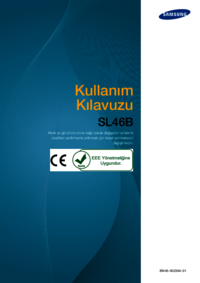











 (68 pages)
(68 pages) (22 pages)
(22 pages) (50 pages)
(50 pages) (139 pages)
(139 pages)







Comments to this Manuals